Como impedir os utilizadores de alterar o protetor de ecrã no Windows
Chegou ao meu conhecimento que foram efectuadas modificações não autorizadas nas definições da proteção de ecrã. Se desejar pôr termo a essas acções, mas não souber como o fazer, consulte os passos seguintes.
Não há motivo para preocupação, uma vez que este artigo abordará estratégias para impedir as modificações do utilizador na proteção de ecrã do Windows.
Como impedir que os utilizadores alterem a proteção de ecrã utilizando o Editor de Políticas de Grupo
O Editor de Políticas de Grupo permite aos utilizadores gerir facilmente as definições do utilizador em sistemas baseados no Windows através da configuração de definições de políticas. Com este utilitário, é possível impedir que os utilizadores alterem as configurações do protetor de ecrã. O editor está acessível apenas para as versões Windows Professional, Enterprise e Education; no entanto, existe uma solução alternativa que permite a ativação do Editor de Política de Grupo Local para a edição Windows Home.
Prima a tecla Windows e a letra “R” em simultâneo no teclado para iniciar a caixa de diálogo Executar.
Introduza uma consulta na caixa de pesquisa fornecida e prima a tecla “Enter” para aceder à aplicação GPEDIT.
⭐ No painel de navegação do lado esquerdo, navegue para o seguinte caminho:
User Configuration > Administrative Templates > Control Panel > Personalization
⭐ SeleccionePrevent chaning screensaverno painel da direita e faça duplo clique sobre ele.
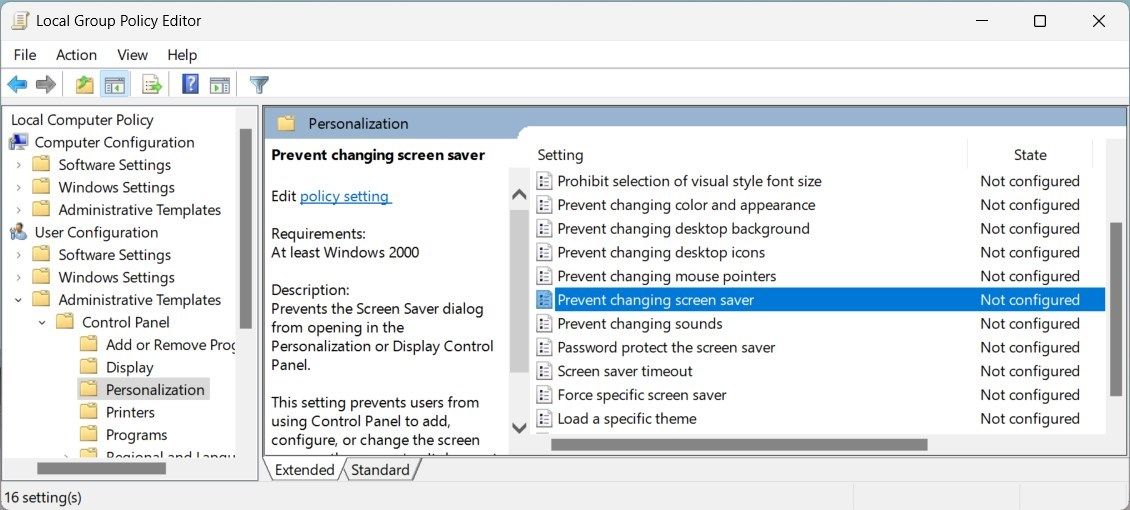
⭐ Na janela Propriedades, seleccione a opção Ativado.
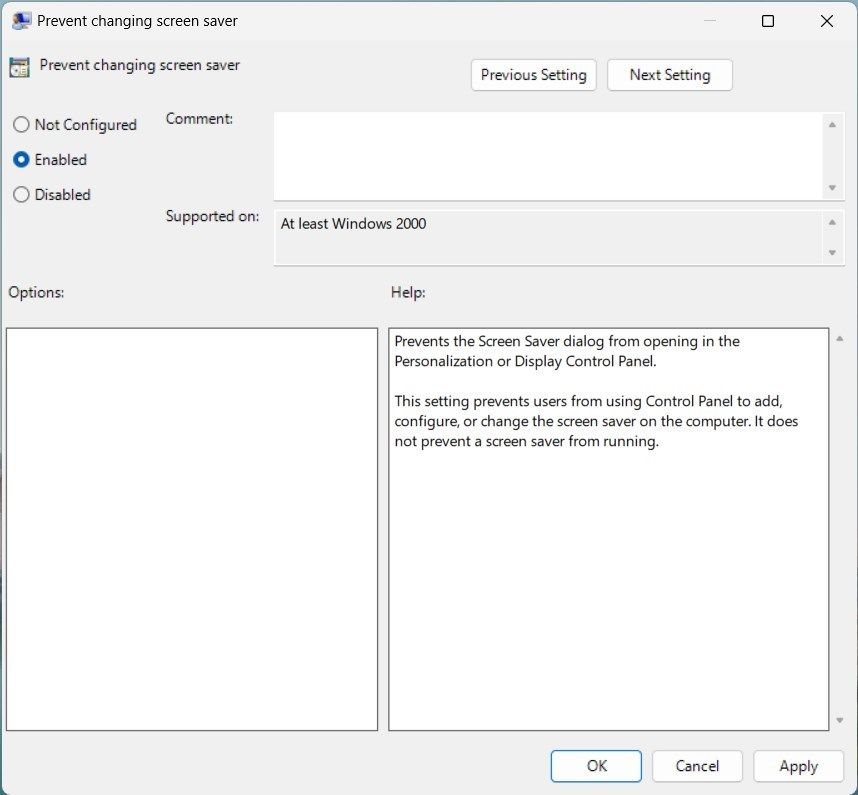
Clique no botão “Aplicar” para prosseguir com as alterações. Tem a certeza de que pretende guardar estas alterações clicando no botão “OK”?
Após a implementação dos procedimentos acima referidos, os utilizadores deixarão de poder modificar as definições do protetor de ecrã. Caso o tente fazer, aparecerá uma mensagem a informar que “O administrador do sistema proibiu o início do Painel de Controlo do Ecrã.
Se pretender anular as modificações acima mencionadas, pode fazê-lo através de uma nova operação
Como impedir que os utilizadores alterem o protetor de ecrã utilizando o Editor do Registo
Se estiver a utilizar a edição Home do Windows ou tiver desativado temporariamente o Editor de Política de Grupo Local por qualquer motivo, pode utilizar o Editor do Registo para impedir que os utilizadores alterem a configuração do protetor de ecrã.
Tenha em atenção os conselhos de precaução relativos à utilização do Editor do Registo, uma vez que pode resultar em graves problemas de funcionamento do sistema. Para evitar tais ocorrências, é altamente recomendável que crie uma cópia de segurança do seu registo antes de efetuar quaisquer alterações.
Eis como o fazer:
Prima simultaneamente a “tecla Windows” e a tecla “S” para aceder à função de pesquisa do Windows.
Introduza um tipo de editor de registo na caixa de texto fornecida e, em seguida, navegue para o Editor de registo seleccionando-o na lista de resultados da pesquisa.
Confirme se pretende autorizar a ação solicitada, clicando na opção “Sim” na janela Controlo de Conta de Utilizador (UAC) que aparece.
⭐ No Editor de Registo, navegue até à seguinte chave de registo:
HKEY_CURRENT_USER\Software\Microsoft\Windows\CurrentVersion\Policies\System
Se a pasta System não estiver localizada no diretório designado, por favor, proceda à sua criação clicando na opção “New” (Novo) na secção “Policies” (Políticas) através de uma manobra de clique com o botão direito do rato e, em seguida, seleccionando a categoria de chave pretendida.
⭐ Clique com o botão direito do rato no espaço vazio e escolhaNew
DWORD (32-bit) Value.
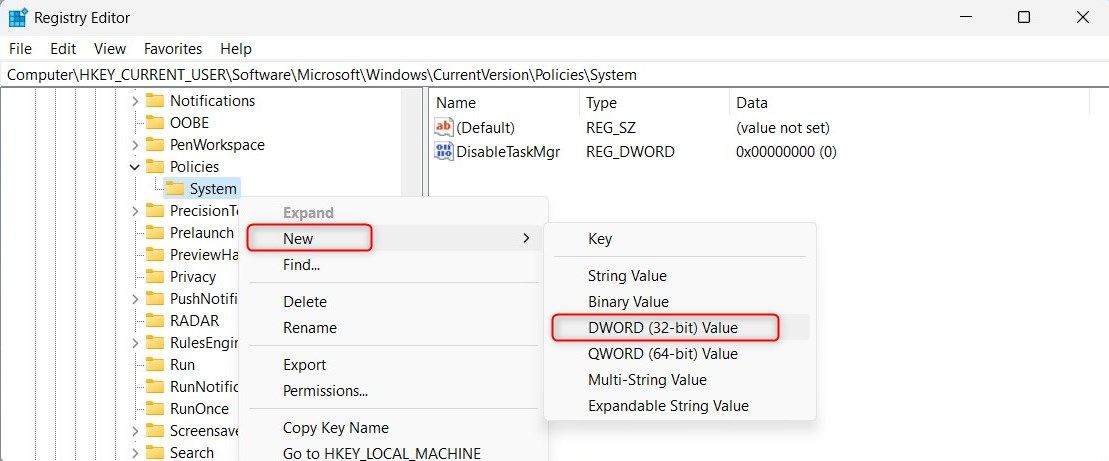
Por favor, atribua uma designação ao ethos abrangido por esta declaração, “NoDispScrSavPage”, e reconheça prontamente a sua presença premindo a tecla enter.
Ao clicar duas vezes no elemento indicado, aparecerá uma janela temporária.
⭐ Coloque o campo de dados Value em1e clique emOK.

Ao fechar o Editor de Registo e, subsequentemente, reiniciar o sistema, o utilizador atual não consegue modificar as definições da proteção de ecrã durante a sessão seguinte.
Para impor estas configurações a todos os utilizadores, é necessário seguir os mesmos procedimentos, mas aceder à chave do Registo do Windows acima mencionada.
HKEY_LOCAL_MACHINE\Software\Microsoft\Windows\CurrentVersion\Policies\System
Impedir que um utilizador altere a proteção de ecrã num sistema operativo Windows pode ser conseguido através de vários meios. Estes métodos incluem a implementação de privilégios administrativos e restrições no editor de registo ou nas definições da Política de Grupo. Ao utilizar estas medidas, é possível manter o ambiente informático de forma mais eficaz.
Se surgirem circunstâncias em que se considere apropriado permitir que os utilizadores finais modifiquem as suas definições de proteção de ecrã, recomenda-se que o processo acima mencionado seja seguido, com exceção da definição dos dados do valor do campo
NoDispScrSavPage
para
0
. Esta ação restabelecerá a configuração padrão, permitindo que os utilizadores ajustem a proteção de ecrã como entenderem.
Controlar o acesso ao protetor de ecrã do Windows
Espera-se que os métodos acima mencionados lhe tenham permitido regular o acesso ao protetor de ecrã do Windows e impedir que indivíduos não autorizados alterem as suas configurações.A partir de agora, pode definir o protetor de ecrã para qualquer preferência da sua escolha, com a certeza de que permanecerá inalterado quando regressar.